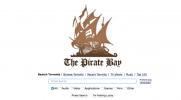Cara Mengatur VPN di Android untuk Meningkatkan Privasi dan Keamanan
Jika Anda mencari panduan cepat tentang cara menginstal dan mengkonfigurasi VPN di perangkat Android Anda, tidak terlihat lagi dari halaman ini. Kami akan menunjukkan kepada Anda cara menginstal pemimpin pasar ExpressVPN ke ponsel atau tablet Android Anda, lalu cara menghubungi pengaturan untuk privasi maksimum dan keamanan online.

Anda mungkin sudah menggunakan VPN di komputer di rumah Anda, tetapi mungkin Anda telah memutuskan bahwa Anda juga ingin melindungi ponsel Android Anda. Atau mungkin Anda memiliki tablet Android yang Anda rencanakan untuk bepergian dengan Anda dan Anda ingin memastikannya aman untuk digunakan pada jaringan Wi-Fi tidak dikenal. Bagaimanapun, membayar untuk berinvestasi dalam privasi dan keamanan Anda dengan memilih jaringan pribadi virtual untuk melindungi semua perangkat Anda, termasuk telepon dan tablet. Hari ini kami akan memandu Anda cara mengatur VPN di Android, menggunakan penyedia ExpressVPN dan IPVanish yang sangat baik sebagai contoh.
Garansi uang kembali 30 hari
Mengapa Anda Membutuhkan VPN?
Sebelum kita sampai pada instruksi pengaturan, mari kita tinjau beberapa alasan mengapa Anda mungkin ingin menggunakan VPN:
- Tingkatkan keamanan Anda. Kapan pun Anda menggunakan perangkat Android Anda untuk terhubung ke jaringan Wi-Fi publik seperti yang Anda temukan di kafe atau bandara, perangkat Anda bisa rentan terhadap peretas. Ini karena orang lain yang terhubung ke jaringan yang sama dengan Anda mungkin dapat mengakses informasi yang Anda kirim melalui internet, yang dapat mencakup email, kata sandi, atau rincian kartu kredit. VPN membuat Anda tetap aman dengan mengenkripsi semua data yang dikirim perangkat Anda melalui internet, sehingga orang lain tidak dapat melihatnya.
- Pertahankan privasi Anda. Ketika Anda menggunakan koneksi internet tanpa jaminan di rumah, Anda ISP akan dapat melacak dan merekam setiap langkah aktivitas internet Anda. Jika Anda ingin merahasiakan aktivitas Anda, terutama jika Anda akan melakukan streaming atau mengunduh konten secara ilegal, maka Anda memerlukan VPN. Mengenkripsi lalu lintas Anda akan mencegah ISP Anda atau orang lain dari mengintip ke dalam penggunaan internet Anda.
- Hindari pembatasan regional. Beberapa situs web, terutama situs web streaming video, hanya akan mengizinkan akses dari wilayah geografis tertentu. Anda akan memperhatikan ini jika Anda memiliki akun Netflix dan mencoba menggunakan situs tersebut saat Anda berada perjalanan - pilihan video yang tersedia akan berbeda ketika Anda berada di luar negeri dari apa yang Anda dapatkan di rumah. VPN memungkinkan Anda untuk berkeliling kunci regional dengan menghubungkan ke server di negara pilihan Anda, membuatnya muncul seolah-olah Anda sedang menjelajah dari mana pun Anda inginkant.
Anda dapat melihat betapa bermanfaatnya VPN untuk perangkat Android Anda, jadi sekarang kita akan beralih ke menginstal VPN.

Salah satu VPN favorit mutlak kami untuk semua pengguna di AddictiveTips adalah ExpressVPN. Ini memiliki keamanan terbaik, dengan enkripsi AES 256-bit yang kuat (yang hampir mustahil untuk dipecahkan) dan kebijakan larangan masuk sehingga Anda dapat yakin bahwa perusahaan tidak akan pernah menyimpan catatan internet Anda menggunakan. Jaringan server yang tersedia sangat besar, dengan lebih dari 3.000 server di 160 lokasi berbeda di 94 negara, jadi Anda tidak akan kesulitan menemukan server di mana pun Anda membutuhkannya.
Paket ExpressVPN mencakup aplikasi khusus untuk Android, plus perangkat lunak untuk Windows, Mac OS, iOS, dan Linux jika Anda juga ingin mengamankan perangkat lain. Perangkat lunak ini mudah digunakan, seperti yang akan kami tunjukkan di bawah ini, dan memiliki fitur-fitur khusus seperti tes kecepatan untuk membantu Anda menemukan yang tercepat server yang dapat Anda sambungkan dan uji kebocoran DNS dan pemeriksa alamat IP untuk memastikan bahwa koneksi Anda benar diamankan.
Baca lengkap kami Ulasan ExpressVPN.
- PENAWARAN KHUSUS: 3 bulan gratis (diskon 49% - tautan di bawah)
- 94 negara, 3.000+ server
- Sangat sederhana dan mudah digunakan
- Tidak menyimpan catatan data pribadi
- Dukungan luar biasa (obrolan 24/7).
- Harga sedikit lebih tinggi.
Cara Memasang Aplikasi ExpressVPN untuk Android
- Nyalakan perangkat Android Anda dan buka laci aplikasi Anda
- Pilih menu Google Play Store
- Gunakan bilah pencarian di bagian atas untuk mencari ExpressVPN
- Temukan aplikasi yang disebut Express VPN - VPN Android Terbaik. Itu yang dengan logo merah berbentuk seperti huruf V

- Klik hijau besar Install tombol
- Anda akan melihat layar muncul tentang izin yang harus dijalankan aplikasi. Anda harus memberinya izin untuk mengontrol: 1) Pembelian dalam aplikasi dan 2) informasi koneksi Wi-Fi. Klik tombol hijau yang mengatakan Menerima
- Aplikasi akan mulai mengunduh. Anda dapat memantau progres menggunakan bilah progres. Setelah file diunduh, Anda akan melihat teksnya .. di layar
- Setelah instalasi selesai, Anda akan melihat ikon dengan tanda centang pada segitiga di bilah notifikasi Anda. Anda sekarang dapat memilih tombol hijau yang bertuliskan Buka pada layar
- Ini akan membuka aplikasi ExpressVPN untuk pertama kalinya
Cara Mengatur Aplikasi ExpressVPN untuk Android
- Di layar pembuka, Anda akan melihat opsi untuk memulai Percobaan gratis atau untuk Masuk dengan akun Anda. Kami akan menganggap Anda sudah memiliki akun, jadi Anda harus memilih Masuk
- Layar login akan muncul. Di sinilah Anda harus memasukkan informasi akun ExpressVPN Anda. Masukkan alamat email dan kata sandi yang Anda pilih saat mendaftar ke ExpressVPN
- Sekarang klik Masuk
- Anda akan melihat layar yang mengatakan Mengaktifkan... harap tunggu dan bilah status. Tunggu sebentar saat aplikasi dimuat
- Setelah selesai, Anda akan melihat panduan untuk membantu Anda mengatur VPN. Layar pertama mengatakan Mengkonfigurasi VPN Anda dan Anda hanya perlu mengetuk baik untuk memulai
- Anda akan melihat sembulan Android yang memberi tahu Anda tentang Permintaan koneksi. Ini akan memberi tahu Anda bahwa layanan ExpressVPN ingin mengatur koneksi VPN yang memungkinkannya memantau lalu lintas jaringan, dan hanya menerima jika Anda mempercayai sumbernya. Kami ingin mengatur koneksi VPN dan kami mempercayai sumber ini, jadi kami akan klik baik
- Sekarang Anda akan melihat layar tentang laporan kerusakan, berjudul Bantu Tingkatkan ExpressVPN dan menjelaskan opsi untuk membagikan laporan kerusakan, tes kecepatan, dan koneksi VPN yang sukses dengan ExpressVPN. Meskipun laporan ini tidak mengandung data pribadi apa pun, kami pikir sebaiknya tidak mengirimkannya agar tidak menggunakan data seluler Anda. Klik Jangan izinkan untuk tidak mengirim laporan kerusakan atau aktif Mengizinkan setuju untuk mengirim mereka
- Sekarang pengaturan selesai dan Anda akan melihat halaman awal aplikasi ExpressVPN
Cara Menggunakan Aplikasi ExpressVPN untuk Android
- Saat pertama kali membuka aplikasi ExpressVPN, Anda akan melihat ikon tombol abu-abu bundar besar. Yang harus Anda lakukan adalah ketuk tombol dan aplikasi akan mulai menghubungkan Anda ke server VPN
- Anda akan melihat teks yang mengatakan .. dan Anda memiliki opsi untuk membatalkan jika terlalu lama. Namun biasanya hanya butuh sedetik, maka Anda akan melihat teks yang mengatakan VPN AKTIF dan tombol akan memiliki latar belakang hijau
- Koneksi VPN Anda sekarang aktif dan membuat Anda tetap aman. Sekarang Anda dapat meninggalkan aplikasi ExpressVPN dan membuka aplikasi lain seperti browser web. Saat Anda menggunakan aplikasi Anda yang lain, data yang mereka kirim melalui internet akan dienkripsi dan dilindungi. Anda dapat mengatakan bahwa VPN Anda aktif karena simbol kunci yang muncul di bilah notifikasi Anda ketika VPN sedang berjalan
- Jika Anda menggunakan aplikasi lain dan Anda ingin memeriksa status VPN Anda, Anda dapat menggesek layar dari atas ke bawah untuk membuka pengaturan dan area notifikasi Anda. Anda akan melihat Simbol V yang berarti ExpressVPN sedang berjalan, dan dalam pemberitahuan Anda akan melihat detail dari server mana Anda terhubung, serta opsi untuk Memutuskan jika Anda ingin segera memutuskan sambungan dari VPN tanpa membuka kembali aplikasi ExpressVPN
- Saat Anda terhubung ke ExpressVPN, secara default Anda akan terhubung menggunakan fitur lokasi pintar yang menemukan server di dekat Anda untuk kecepatan maksimum. Namun, jika Anda ingin terhubung ke server di lokasi tertentu - katakanlah, Anda ingin terhubung ke server di Inggris sehingga Anda dapat menonton BBC iPlayer - kemudian buka aplikasi ExpressVPN. Di sebelah kanan tombol koneksi besar adalah tombol bulat kecil yang mengatakan PILIH LOKASI. Klik ini
- Sekarang Anda akan melihat empat opsi utama. Di bagian atas adalah bilah pencarian, tempat Anda dapat memasukkan nama kota atau negara untuk dengan cepat mencari server di lokasi ini. Di bawah ini adalah tiga opsi untuk menyortir data: Direkomendasikan, Semua, dan Terbaru. Direkomendasikan daftar sekitar 10 negara yang paling sering digunakan dan tercepat yang dapat Anda hubungkan, dengan bendera setiap negara untuk membantu Anda menemukannya dengan cepat. Jika ada segitiga abu-abu di sebelah kiri bendera, itu berarti ada server yang tersedia di banyak lokasi di negara itu - misalnya, di Inggris saat ini ada server di London Timur dan Berkshire. Semua memiliki daftar semua server yang tersedia di seluruh jaringan, yang diselenggarakan oleh benua. Dan Baru-baru ini memperlihatkan kepada Anda server-server yang baru saja Anda sambungkan
- Jika Anda bingung, aplikasi memiliki Bagaimana cara memilih lokasi VPN yang tepat? bagian di FAQ yang memiliki semua detail yang Anda butuhkan
- Setelah memilih server untuk dihubungkan, ketuk server dan Anda akan terhubung ke lokasi baru
- Ketika Anda memutuskan koneksi dari satu server dan menghubungkan kembali ke yang lain, ingatlah bahwa akan ada beberapa detik di mana koneksi internet Anda tidak akan terlindungi. Aplikasi ini akan menunjukkan kepada Anda pengingat tentang hal ini yang dapat Anda akui dan periksa Jangan tampilkan lagi kotak untuk tidak melihatnya lagi
- Jika ada lokasi yang sering Anda gunakan untuk server Anda, Anda dapat menambahkannya ke favorit Anda dengan mengklik tanda bintang di sebelah kanan nama negara, yang kemudian akan berubah menjadi merah. Anda dapat melihat daftar favorit Anda di Baru-baru ini tab
- Sekarang VPN Anda aktif dan Anda dapat menggunakan internet dengan aman

Penyedia VPN lain yang sangat kami hormati adalah IPVanish. Mereka memiliki reputasi untuk kecepatan kilat pada koneksi mereka, jadi jika Anda mencari VPN berkinerja tinggi maka ini adalah salah satu yang harus Anda periksa. Jaringan server mereka sangat besar, dengan lebih dari 1.300 server di 60 negara berbeda di seluruh dunia, memberi Anda banyak pilihan. Keamanannya juga kuat, dengan enkripsi 256-bit untuk menjaga data Anda aman bersama dengan kebijakan larangan penebangan yang ketat untuk melindungi privasi Anda.
Selain aplikasi Android khusus, perangkat lunak IPVanish mendukung banyak sistem operasi lain termasuk Windows, Mac OS, iOS, Linux, Fire TV, Windows Phone, dan Chromebook.
Baca lengkap kami Ulasan IPVanish.
Cara Memasang Aplikasi IPVanish untuk Android
- Buka Google Play Store
- Gunakan bilah pencarian di bagian atas untuk mencari IPVanish
- Temukan item VPN IPVanish. Itu yang dengan logo hitam dan hijau dengan P

- Klik hijau besar Install tombol
- Anda akan melihat layar muncul tentang izin yang harus dijalankan aplikasi. Anda harus memberinya izin untuk mengontrol informasi koneksi Wi-Fi Anda dengan mengklik tombol hijau yang bertuliskan Menerima
- Aplikasi akan mulai mengunduh dan pemasangan akan dimulai
- Anda akan melihat ikon di bilah notifikasi setelah instalasi selesai. Klik tombol hijau di toko yang mengatakan Buka
- Ini akan membuka aplikasi IPVanish
Cara Mengatur dan Menggunakan Aplikasi IPVanish untuk Android
- Saat pertama kali membuka aplikasi, Anda akan melihat layar masuk. Masukkan nama pengguna dan milikmu kata sandi, lalu klik Gabung
- Jika ini adalah pertama kalinya Anda menggunakan aplikasi, Anda akan melihat tutorial. Klik Mulai tutorial untuk melihat walk-through atau Melewatkan jika Anda sudah tahu cara menggunakan perangkat lunak
- Tutorial akan menunjukkan kepada Anda fitur-fitur utama dari aplikasi dan cara menggunakannya. Kami menyarankan pengguna pertama kali melihatnya
- Setelah tutorial selesai atau dilewati, Anda akan dibawa ke layar beranda IPVanish Anda. Di bagian bawah layar Anda, Anda akan melihat Preferensi koneksi cepat
- Klik Negara, kota, atau Server untuk memilih server mana Anda akan terhubung dengan cepat ketika Anda masuk. Sekarang Anda bisa menekan Menghubung dan Anda akan terhubung ke VPN
- Anda akan melihat sistem Android yang memperingatkan Anda bahwa VPN akan memantau lalu lintas jaringan Anda baik
- Sekarang Anda akan melihat grafik aktivitas VPN Anda dan tombol di bagian bawah akan berubah menjadi merah dan sekarang katakan Memutuskan. Ini berarti VPN Anda sudah aktif dan berjalan
- Untuk menyambung ke server di negara yang berbeda, klik pada tiga garis abu-abu horizontal di kiri atas untuk membuka menu, lalu pergi ke Server. Ini membuka daftar server yang tersedia yang dapat Anda cari atau filter menggunakan spyglass dan filter ikon di kanan atas layar. Klik nama server mana saja untuk terhubung
- Untuk mengubah pengaturan Anda sehingga Anda secara otomatis terhubung ke VPN Anda ketika Anda memulai aplikasi IPVanish, buka menu dan pergi ke Pengaturan, kemudian lihat di Umum Opsi default adalah Jangan terhubung secara otomatis. Sebagai gantinya, Anda dapat mencentang salah satu kotak berikut: Hubungkan ke server yang terhubung terakhir, Hubungkan ke server tercepat, atau Terhubung ke server tercepat di negara
- VPN Anda sekarang akan membuat Anda tetap aman saat menggunakan internet di perangkat Android Anda
Waspadalah terhadap VPN Android Gratis
Anda mungkin pernah mendengar tentang VPN gratis yang tersedia di Android store dan tergoda untuk mencoba salah satu daripada layanan VPN berbayar. Namun, kami sangat menyarankan untuk tidak melakukannya. Jika penyedia VPN tidak menghasilkan uang dari langganan pelanggan, maka mereka harus menghasilkan uang di tempat lain. Banyak VPN gratis melakukan praktik teduh seperti menjual data tentang pengguna mereka atau menyuntikkan iklan tambahan ke browser.
Masalahnya sangat jelas dalam hal VPN Android. Bahkan, sebuah penelitian yang keluar pada awal tahun ini menunjukkan caranya sangat buruk banyak VPN di toko Android. Sekitar 16% aplikasi ditemukan menyuntikkan kode ke lalu lintas web pengguna, 84% aplikasi membocorkan lalu lintas seperti data DNS yang merusak keamanan mereka, dan 18% aplikasi yang memalukan tidak hanya gagal mengenkripsi lalu lintas - mereka tidak melakukan apa pun di semua!
BACAAN TERKAIT:Onavo Protect BUKAN VPN, Inilah Yang Perlu Anda Ketahui
Karena jumlah VPN gratis berkualitas rendah dan teduh di luar sana, kami sarankan Anda menggunakan VPN berbayar yang tepercaya, aman, andal seperti ExpressVPN atau IPVanish agar Anda tetap aman di perangkat Android Anda.
Kesimpulan
Kami harap panduan ini membantu Anda menginstal dan mengatur VPN di perangkat Android Anda. Apakah Anda memutuskan untuk menggunakan ExpressVPN atau IPVanish, data Anda akan dirahasiakan dan perangkat Anda akan lebih aman. Jika Anda memiliki pertanyaan tentang pengaturan dan penggunaan VPN, silakan bertanya di komentar di bawah dan kami akan melakukan yang terbaik untuk membantu.
Jika Anda memerlukan VPN untuk sementara waktu saat bepergian misalnya, Anda bisa mendapatkan VPN berperingkat teratas kami secara gratis. ExpressVPN mencakup jaminan uang kembali 30 hari. Anda harus membayar untuk berlangganan, itu fakta, tetapi itu memungkinkan akses penuh selama 30 hari dan kemudian Anda membatalkan pengembalian dana penuh. Kebijakan pembatalan tanpa pertanyaan mereka sesuai dengan namanya.
Situs ini menggunakan Akismet untuk mengurangi spam. Pelajari bagaimana data komentar Anda diproses.
Pencarian
Tulisan Terbaru
Panduan singkat untuk penerusan port VPN: Apa itu, Bagaimana melakukannya
Meneruskan port VPN kedengarannya teknis dan mengintimidasi, tetapi...
Apa itu Torrenting? Yang Harus Anda Ketahui jika Menggunakan Torrent
Jika Anda belum pernah menggunakan torrent sebelumnya tetapi ingin ...
Bagaimana cara Mengakses Situs Web yang Diblokir di Ponsel atau Tablet Anda?
Jika Anda ingin mendapatkan lebih banyak jarak tempuh dari ponsel c...